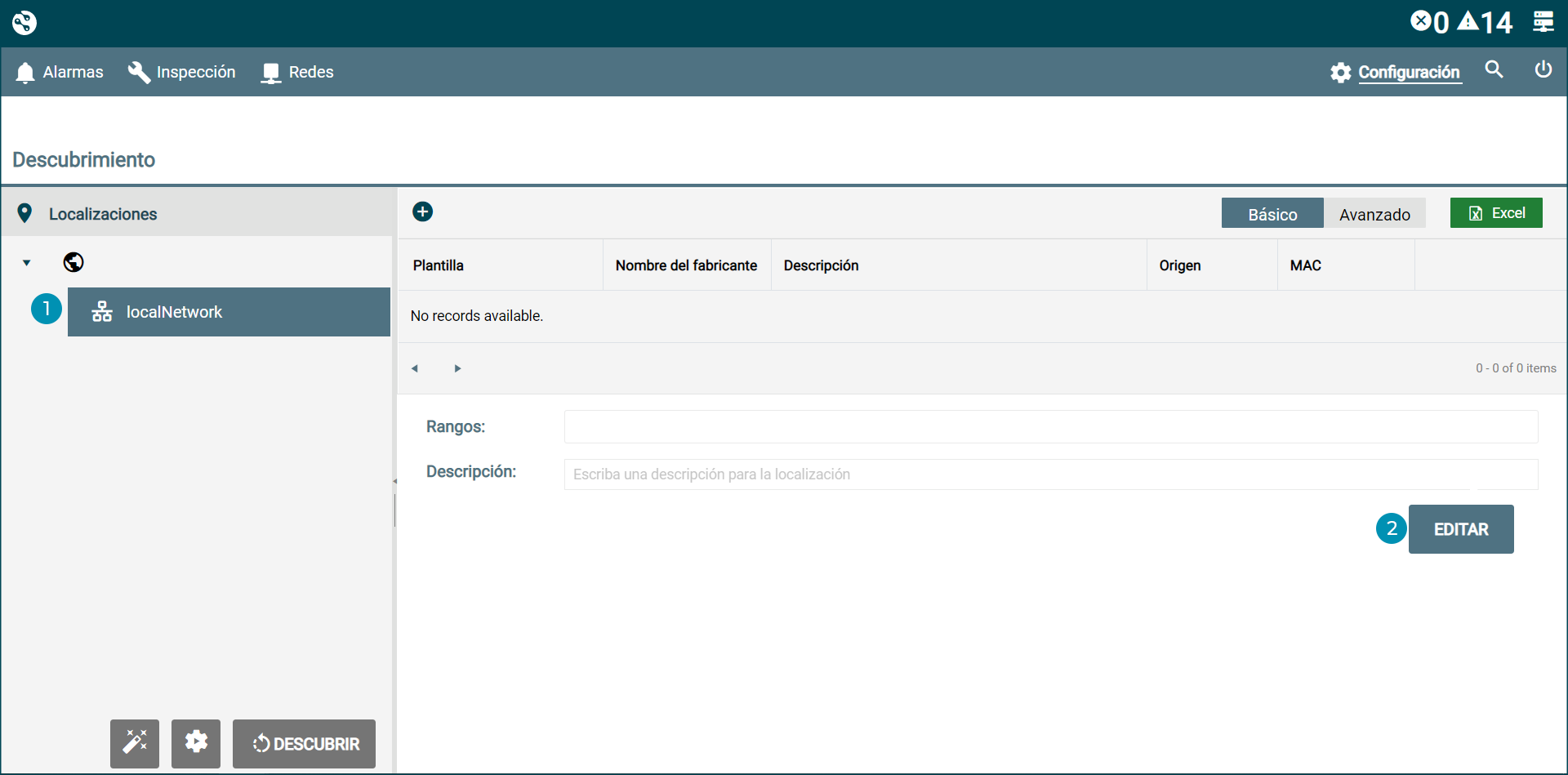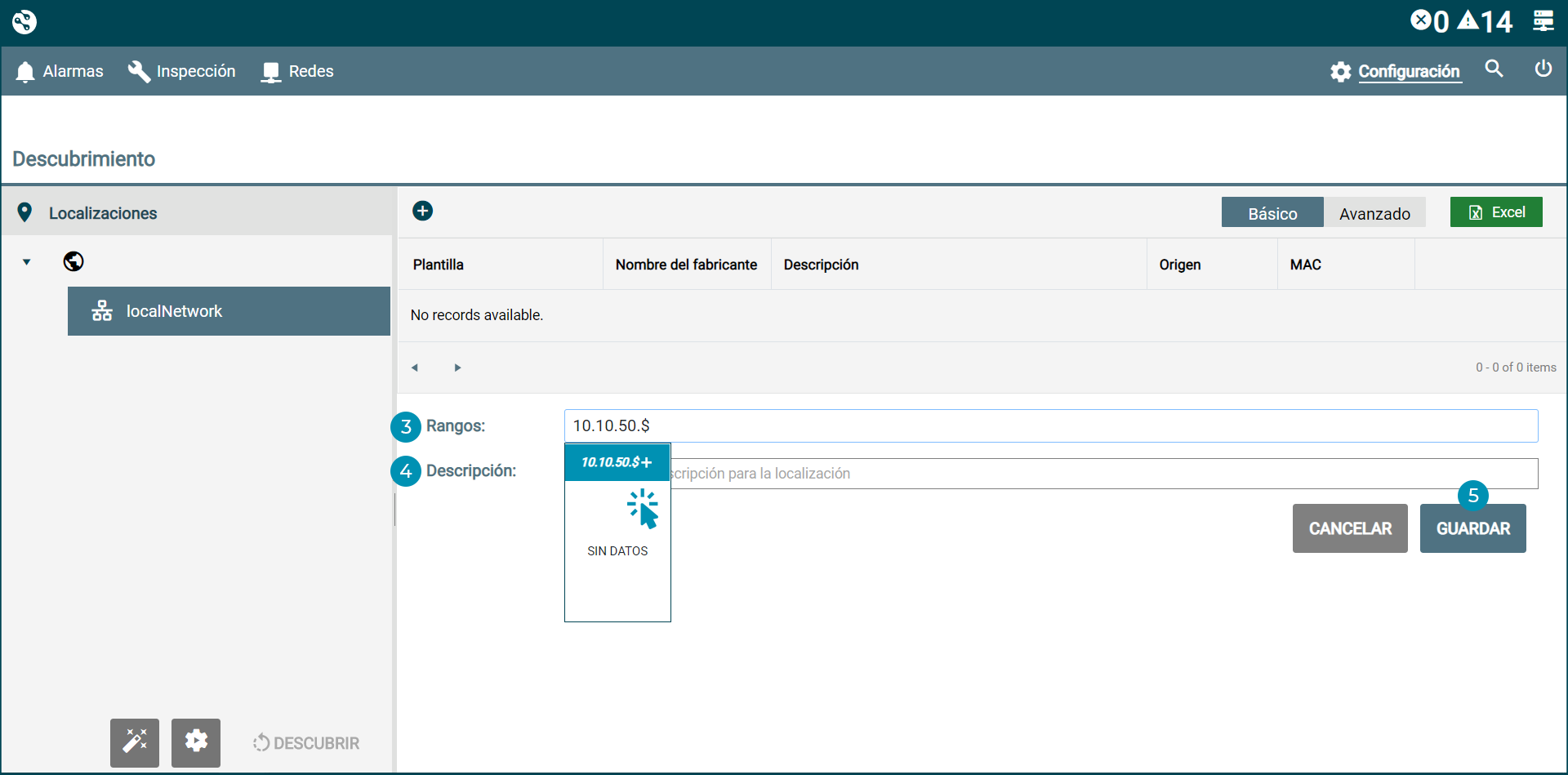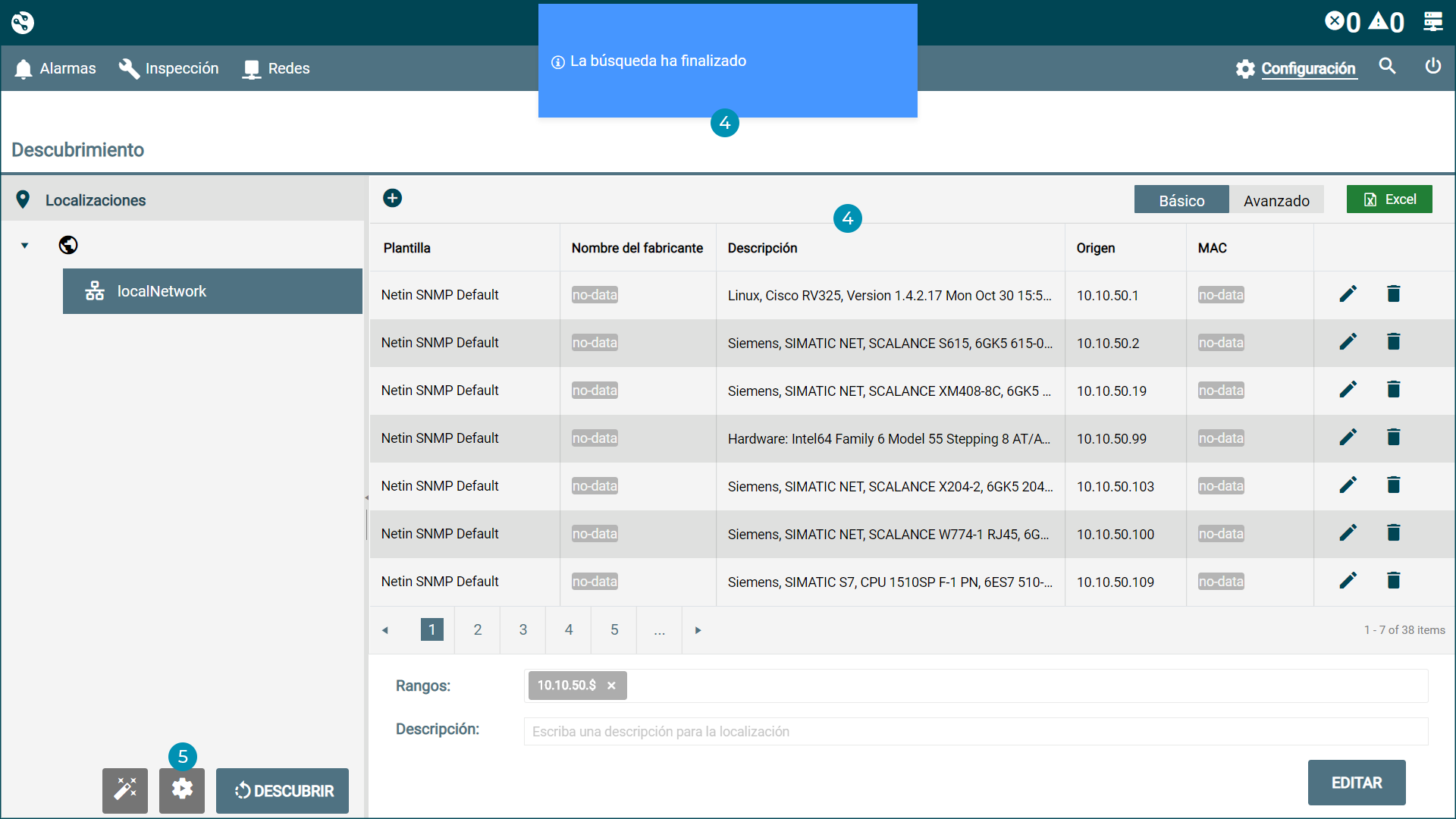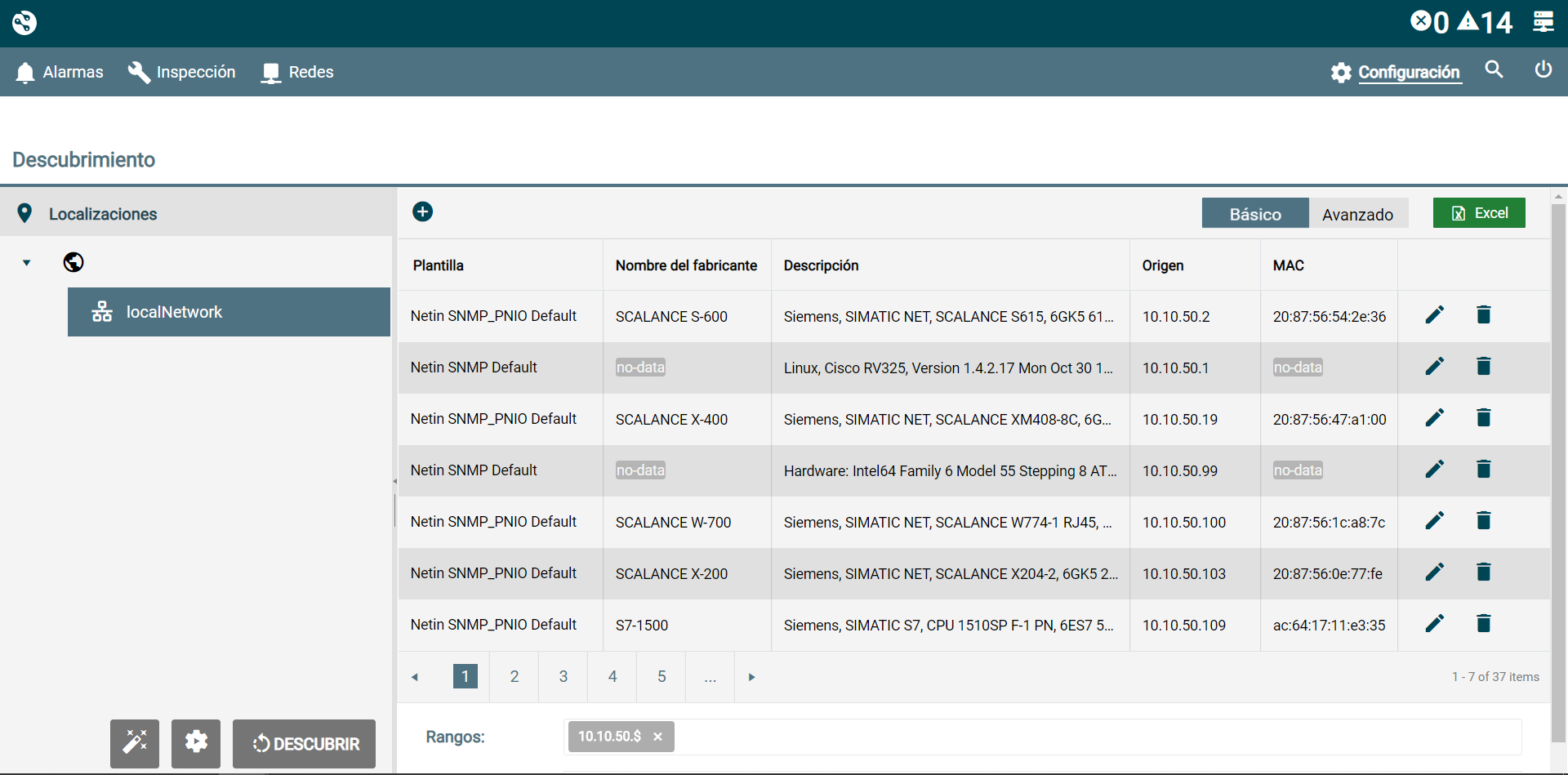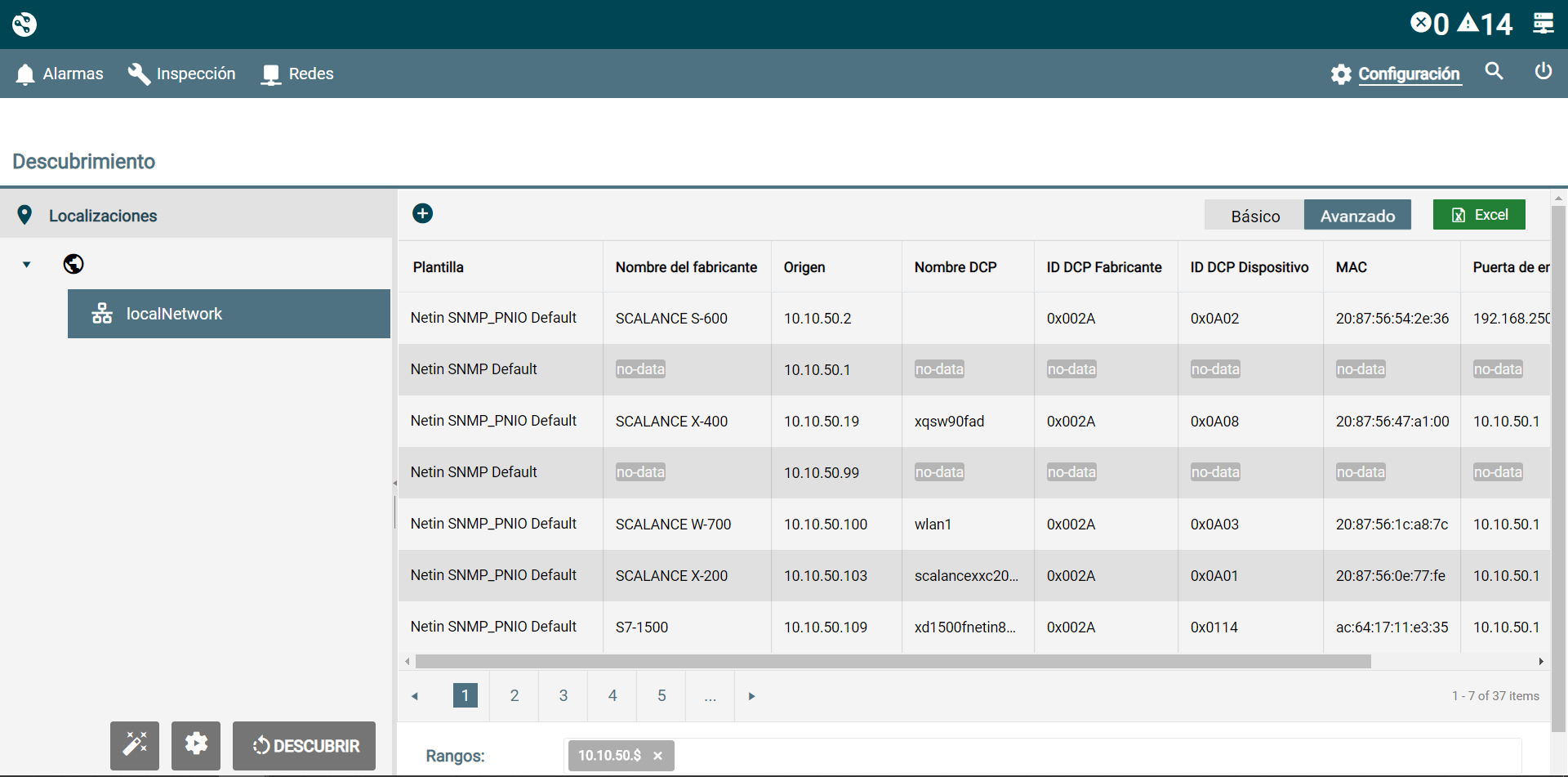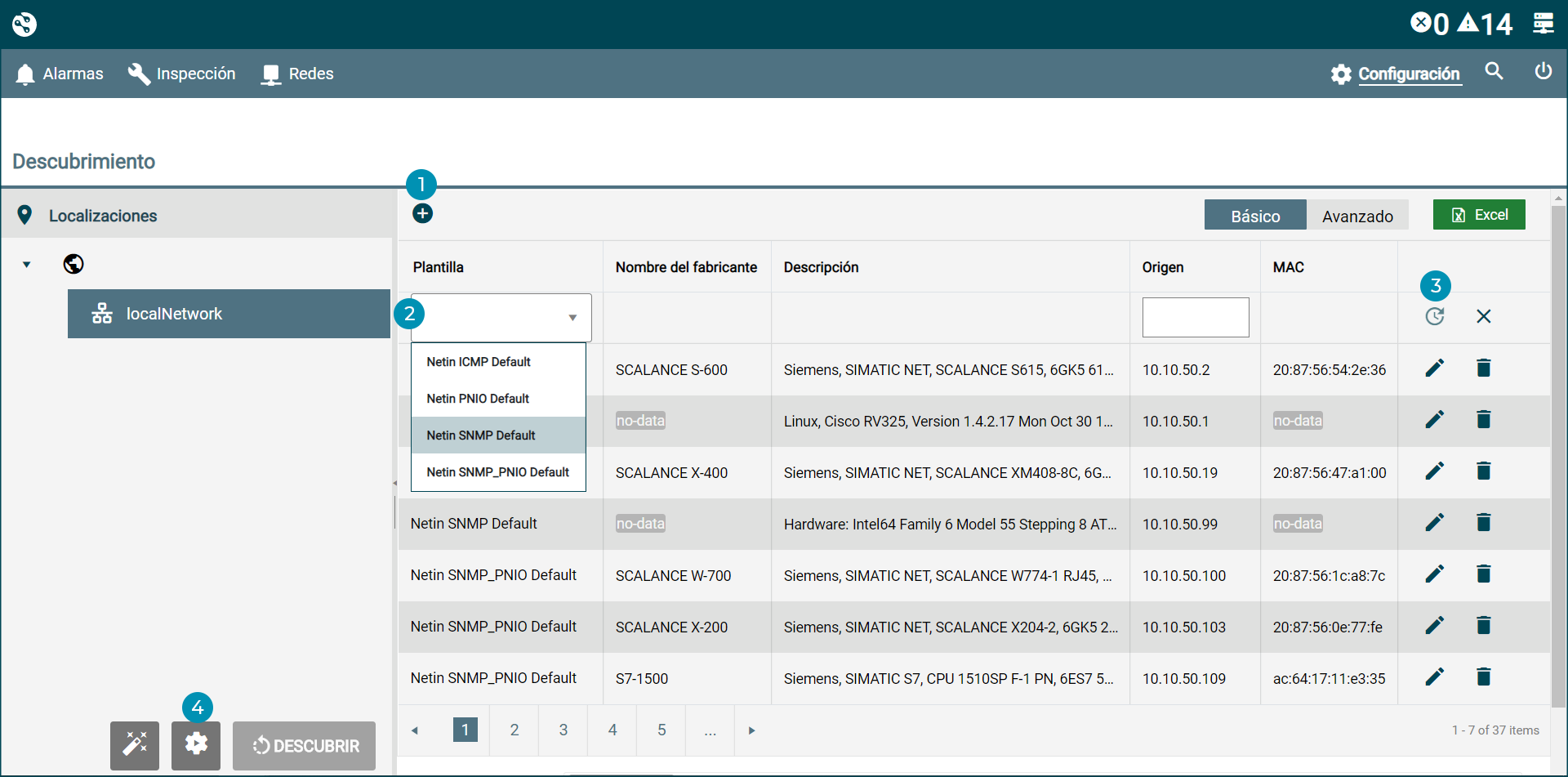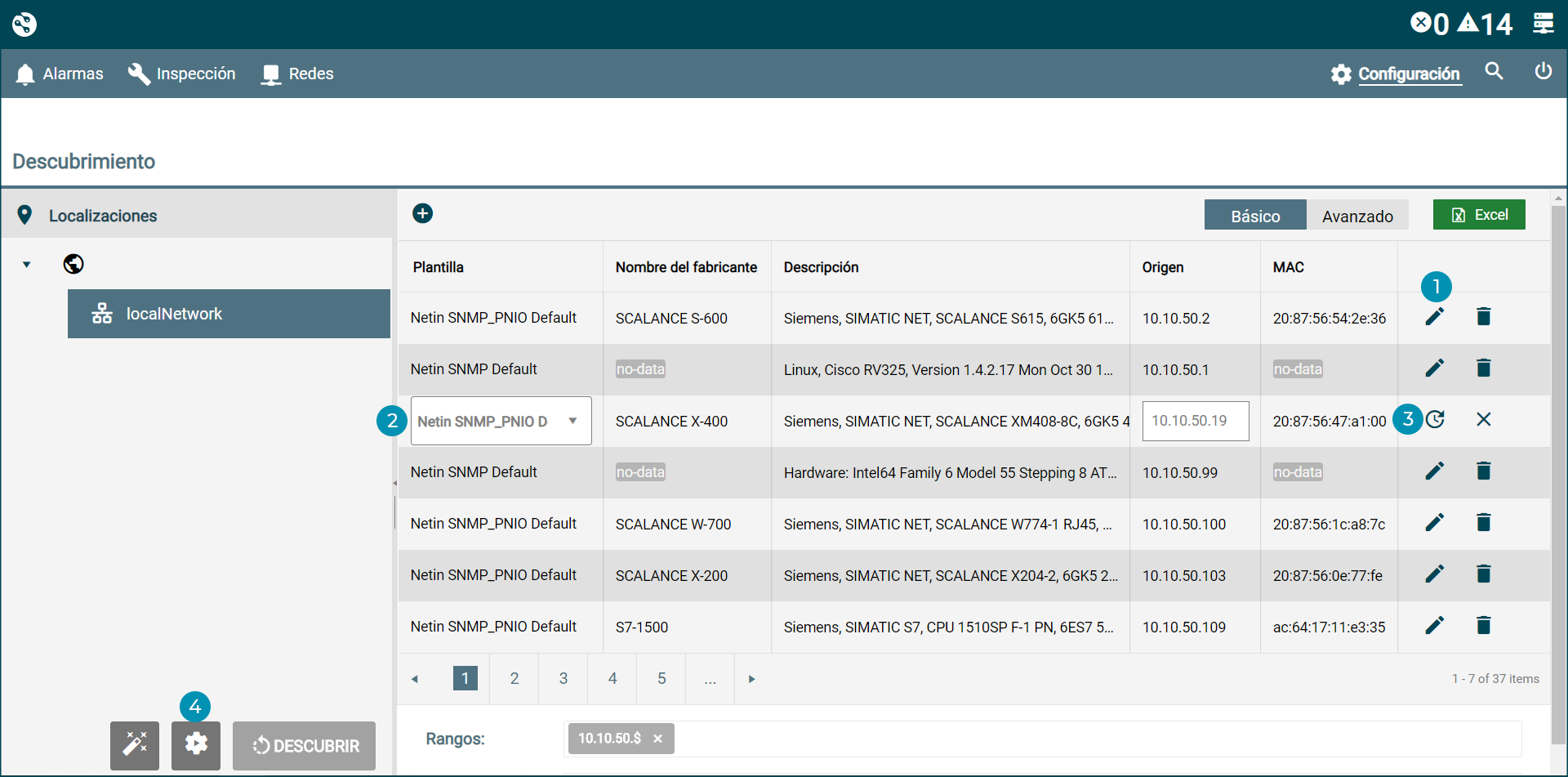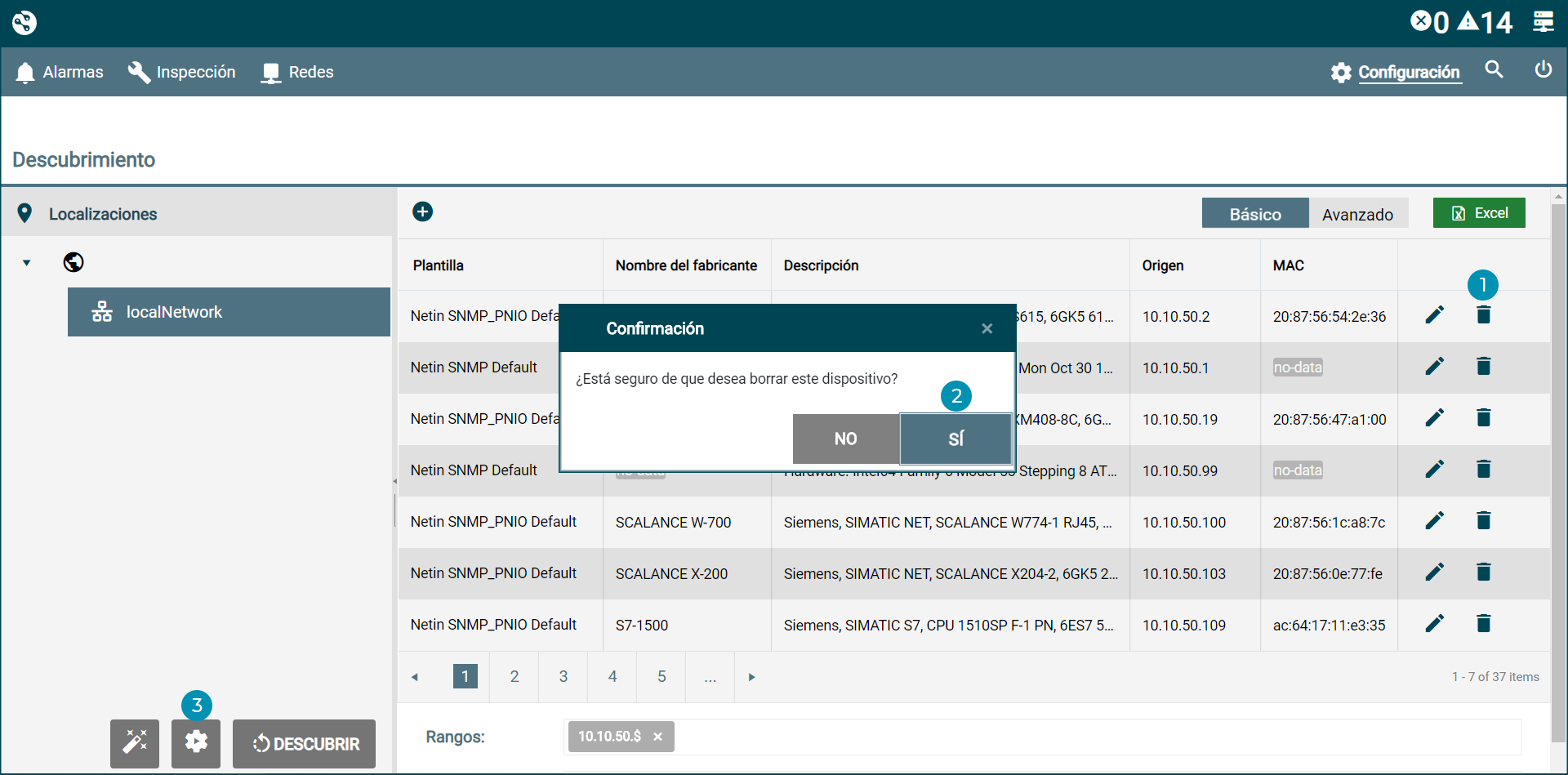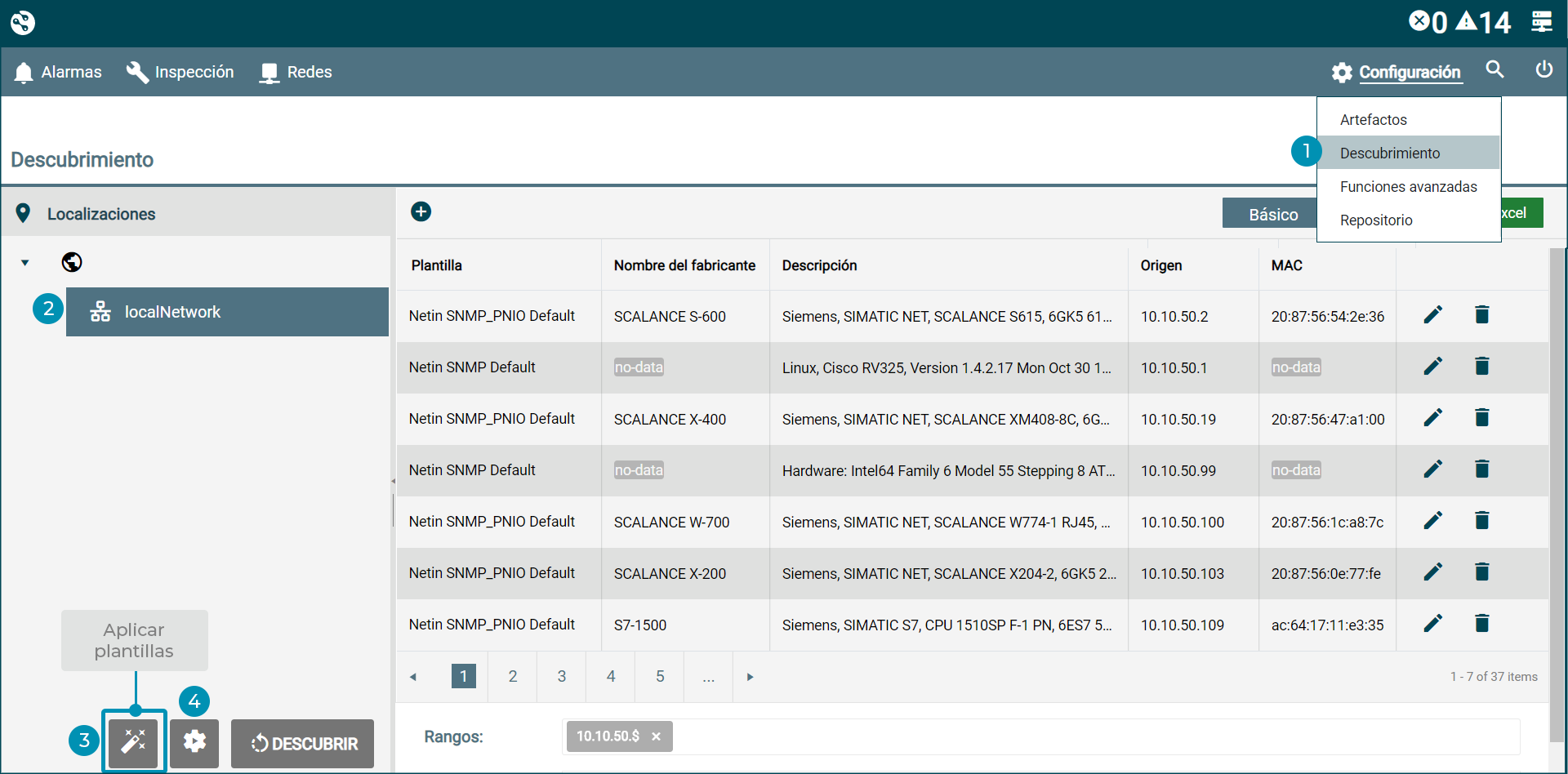Descubrimiento de dispositivos¶
Desde la pantalla Descubrimiento de la interfaz de los Agentes NetinDS Standalone se realiza el proceso de escaneo del sistema que permite descubrir automáticamente, y sin limitarse a un protocolo determinado, todos los dispositivos presentes en un rango específico de direcciones IPs previamente definido, y representar gráficamente la interconexión de los mismos en una topología de red.
Info
NetinDS permite configurar determinadas característica del proceso de descubrimiento para su personalización en función de las necesidades y preferencias del usuario. Más información en el apartado Funciones avanzadas.
Acceso¶
Para acceder a la pantalla de Descubrimiento:
- Hacer clic en el menú
Configuración.
- En el desplegable, hacer clic en Descubrimiento.
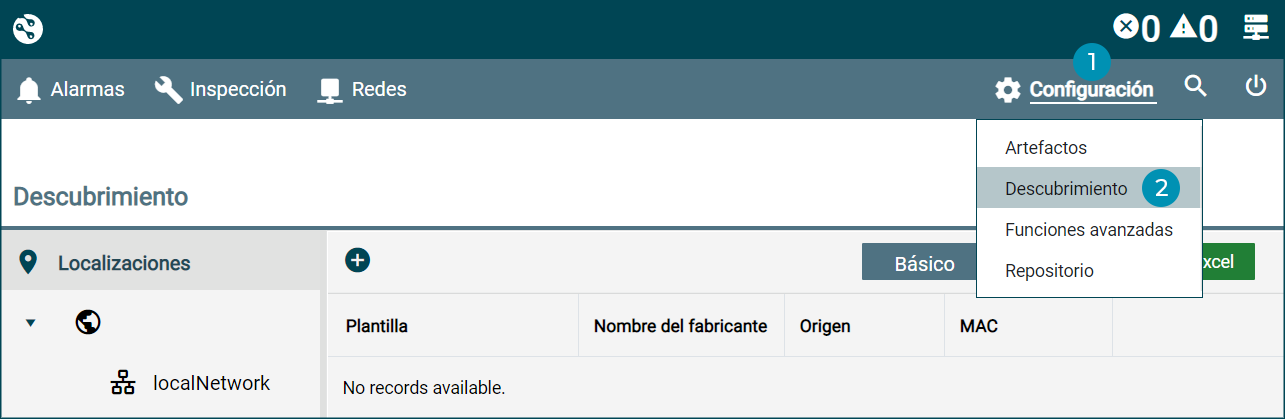
Estructura de la pantalla¶
La pantalla Descubrimiento de dispositivos se estructura en cuatro áreas:
1. Árbol de localizaciones, situado a la izquierda de la pantalla, muestra la localización en la que está instalado el agente, identificado con el icono
2. Tabla de dispositivos descubiertos, la parte superior de la zona derecha de la pantalla muestra una tabla con la información de los dispositivos descubiertos en el rango de IPs asignado al Agente NetinDS Standalone.
3. Área de información, la parte inferior de la zona derecha de la pantalla muestra la información (rangos y descripción) de la localización en la que está instalado el Agente NetinDS Standalone, y permite su edición.
4. Botones de acción: en la parte inferior izquierda de la pantalla, debajo del árbol de localizaciones, se encuentran los siguientes botones:
- Descubrir
: inicia el proceso de desucbrimiento para el agente seleccionado en el árbol de localizaciones.
- Aplicar configuración
: una vez finalizado el descubrimiento, reinicia el sistema para mostrar la información de los dispositivos descubiertos en las distintas pantallas (alarmas, inspección y redes) y cargar la representación de la topología.
- Aplicar plantilla
: permite aplicar los cambios en la configuración de las plantilla, o en su asignación, de nuevo a los dispositivos descubiertos.
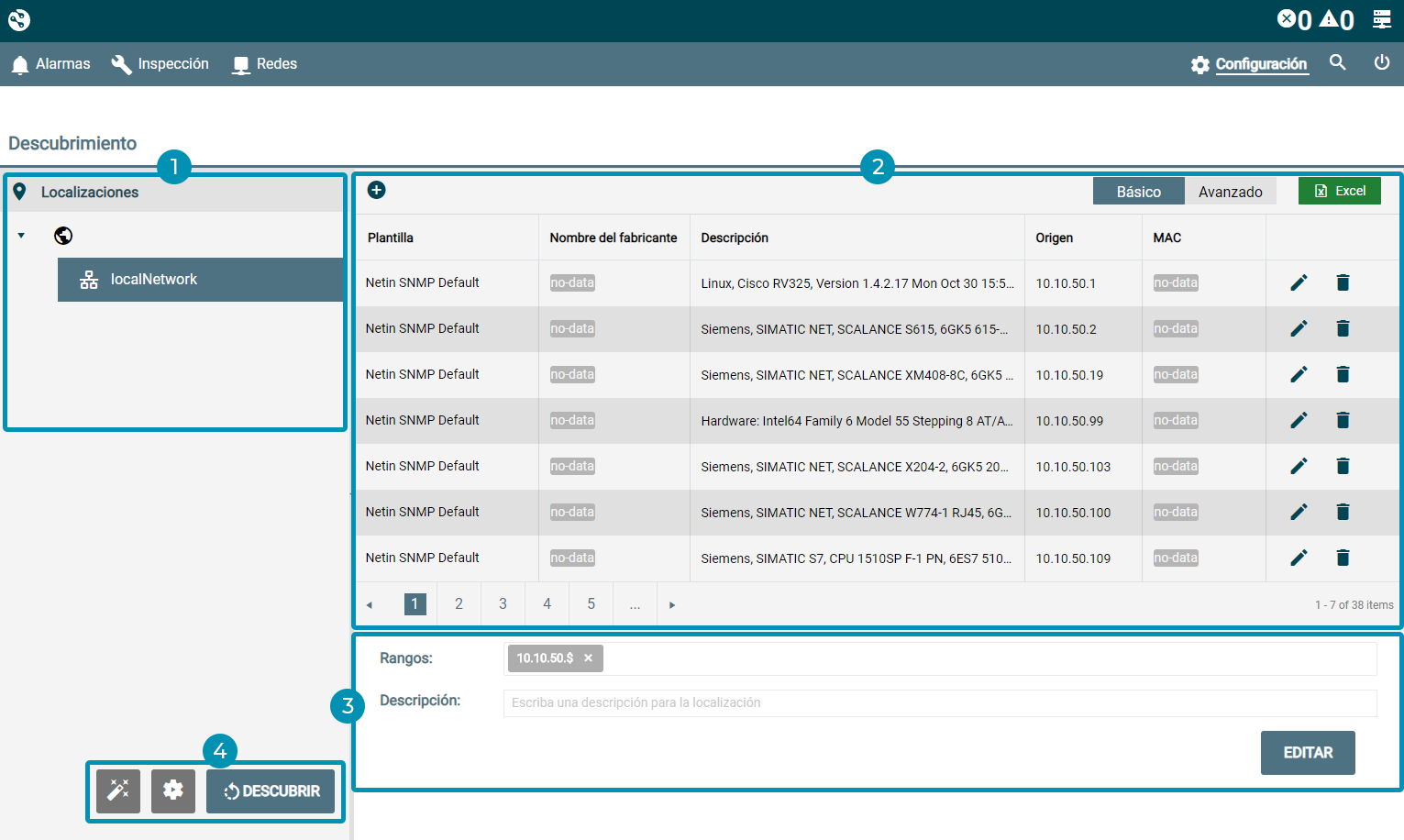
Editar agentes¶
Antes de iniciar el proceso de descubrimiento es necesario establecer el rango de direcciones IP que NetinDS va a escanear:
- En el árbol de localizaciones, seleccionar la instalación en la que está el agente para el que se va a establecer el rango.
-
En la área de información, hacer clic en el botón Editar que aparece abajo a la derecha.
-
En el campo Rangos, escribir el rango de direcciones IPs para el descubrimiento, y en la caja que se despliega hacer clic sobre la dirección para añadirla.
- En el campo Descripción (opcional), añadir un texto descriptivo sobre la instalación.
-
Hacer clic en el botón Guardar.
El botón Cancelar anula los cambios y vuelve a la pantalla descubrimiento sin guardar las modificaciones.
Descubrimiento¶
Para iniciar el proceso de Descubrimiento:
- En el árbol de localizaciones, seleccionar el agente para el que se quiere lanzar el proceso de descubrimiento.
- Hacer clic en el botón
Descubrir.
-
El Descubrimiento se inicia, se muestra un mensaje en la parte superior de la pantalla, el icono
del botón Descubrir gira indicando que el proceso está en ejecución y la tabla de dispositivos se rellena progresivamente.
-
Cuando el descubrimiento termina, se muestra un mensaje en la parte superior de la pantalla, y la tabla de dispositivos descubiertos se termina de completar con toda la información leída de los equipos escaneados.
-
Hacer clic en el botón
Aplicar configuración para reiniciar el sistema con los dispositivos descubiertos.
Las tablas de información de las pantallas Alarmas, Inspección y Redes, y la representación de la topología, se actualizan con la nueva información.
Warning
El proceso de Descubrimiento puede tardar varios minutos en finalizar, mientras se completa es posible navegar a otras pantallas sin que el descubrimiento se interrumpa, el proceso sigue ejecutándose en segundo plano.
Dispositivos descubiertos¶
La tabla Dispositivos descubiertos muestra, para los equipos detectados por el agente de la localización durante el proceso de Descubrimiento, la siguiente información en dos modos de visualización:
-
Básico:
- Plantilla (Template) aplicada al dispositivo.
- Nombre del fabricante: nombre asignado por el fabricante al dispositivo.
- Descripción del dispositivo.
- Origen: identificador único del dispositivo (p.e. número de serie).
- Dirección MAC del dispositivo.
-
Avanzado, añade las columnas:
- Nombre DCP: nombre de dispositivo único basado en las convenciones de nombres DNS.
- ID DCP Fabricante: identificación del fabricante del dispositivo.
- ID DCP Dispositivo: identificación del tipo de dispositivo.
- Puerta de enlace (gateway): dirección IP del dispositivo a través del que se enrutan las peticiones a otras direcciones.
Desde la tabla de Dispositivos descubiertos se puede:
- Añadir dispositivos
- Editar dispositivos
- Eliminar dispositivos
Info
La tabla de dispositivos descubiertos permite:
- Ordenar la información de sus columnas de forma ascendente o descendente haciendo clic en el título (
).
- Exportar los datos a un fichero Excel
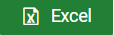 .
. - Cambiar el modo de visualización de básico a avanzado con los botones selectores
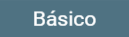 y
y 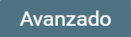 para ampliar la información presentada en la tabla.
para ampliar la información presentada en la tabla. - Personalizar el orden de aparición de la columnas, haciendo clic en el título y arrastrando a la posición deseada.
Añadir dispositivos¶
Para añadir un dispositivo:
- En la tabla Dispositivos descubiertos, hacer clic en el botón
Añadir situado en la cabecera.
Se añade una nueva fila en la primera posición de la tabla. - Introducir la información para los siguientes campos:
- Plantilla: seleccionar en el desplegable la plantilla a aplicar al dispositivo.
- Origen: identificador único del dispositivo (p.e. número de serie).
- Nombre DCP (modo de visualización avanzado): nombre de dispositivo único normalmente basado en las convenciones de nombres DNS.
- Hacer clic en el botón
Actualizar, situado al final de la fila (en la penúltima columna), para guardar los cambios y añadir el dispositivo a la tabla.
El botónCancelar (última columna) anula el proceso y vuelve a la tabla Dispositivos descubiertos sin añadir la nueva fila.
- Una vez añadido el equipo, hacer clic en el botón
Aplicar configuración, situado debajo del árbol de localizaciones, para reiniciar el sistema aplicando los cambios de configuración realizados.
Editar dispositivos¶
Para editar la configuración de los dispositivos:
- En la tabla Dispositivos descubiertos, hacer clic en el botón
Editar de la fila del dispositivo que se quiere modificar (última columna).
Se activan los campos que permiten edición. - Modificar la información de los campos que sea necesario:
- Plantilla: en el desplegable seleccionar la nueva plantilla a aplicar al dispositivo.
- Origen: modificar el identificador único del dispositivo (p.e. número de serie).
- Nombre DCP (modo de visualización avanzado): modificar el nombre de dispositivo (se recomienda basarse en las convenciones de nombres DNS).
- Hacer clic en el botón
Actualizar de la fila del dispositivo editado (última columna) para guardar los cambios.
El botónCancelar anula el proceso y vuelve a la tabla Dispositivos descubiertos sin guardar los cambios.
- Una vez hechas las modificaciones necesarias, hacer clic en el botón
Aplicar configuración, situado debajo del árbol de localizaciones, para reiniciar el sistema aplicando los cambios de configuración realizados.
Eliminar dispositivos¶
Para eliminar un dispositivo:
- En la tabla Dispositivos descubiertos, hacer clic en el botón
Eliminar de la fila del dispositivo que se quiere borrar (última columna).
-
En el mensaje de confirmación, hacer clic en el botón SÍ para eliminar el dispositivo de la tabla.
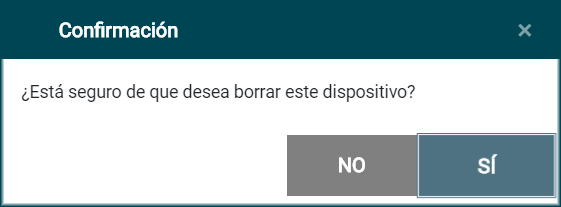
El botón NO cancela la eliminación y vuelve a la tabla Dispositivos descubiertos sin borrar el dispositivo.
-
Hacer clic en el botón
Aplicar configuración, situado debajo del árbol de localizaciones, para reiniciar el sistema eliminando la información del dispositivo borrado de las pantallas Alarmas, Inspección y Redes, y de la topología.
Aplicar plantillas¶
Desde la pantalla Descubrimiento se realiza el proceso de aplicación de plantilla a los dispositivos descubiertos.
La realización de modificaciones y actualizaciones en las plantillas, desde el Repositorio con el editor de la pestaña Plantillas o por la carga de un nuevo fichero en el sistema, o los cambios en la asignación de plantillas por defecto, requiere volver a realizar el proceso de aplicar plantillas para que los dispositivos reflejen la actualización incorporada.
Para realizar el proceso de aplicar plantilla:
- Ir a la pantalla Descubrimiento desde el menú
Configuración.
- Seleccionar el agente en el árbol de localizaciones situado a la izquierda.
- Hacer clic en el botón Aplicar plantillas
, situado debajo del árbol de localizaciones.
-
Hacer clic en el botón Aplicar configuración
para reiniciar el sistema y mostrar la información de los dispositivos de acuerdo a los cambios introducidos en las plantillas.